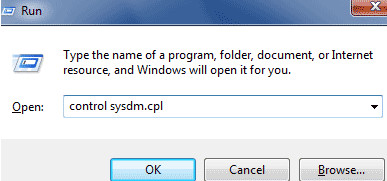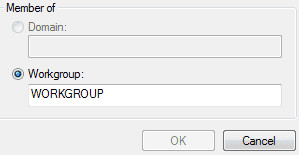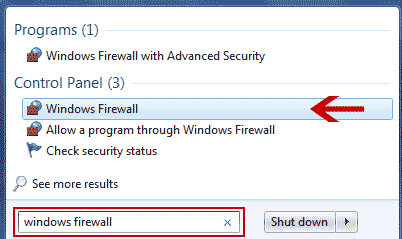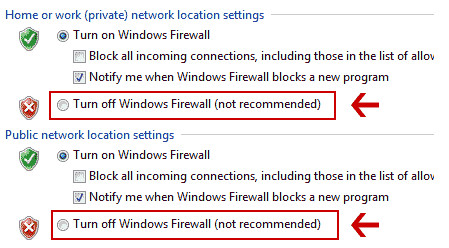برای ایجاد شبکه با استفاده از مودم وایرلس باید مراحل زیر را طی کنید:
در گام نخست مودم را روشن کرده وبا دستگاه خود به مودم متصل شوید برای اتصال به مودم وایرلس، ابتدا بر روی آیکن “Network” در نوار ابزار ویندوز کلیک کنید تا لیستی از شبکه های در دسترس برای شما نمایش داده شوند و از لیست موجود نام مودم خود را پیدا کنید و بر روی گزینه ی Connect کلیک کنید.
اتصال به مودم وایرلس
در صورتی که اتصال به درستی انجام شود و شما به مودم کانکت شده باشید، آیکن شبکه، باید مثل تصویر زیر به رنگ سفید دیده شود.
گام بعدی انجام تنظیمات Work Group در ویندوز است. برای اینکه بتوانید چند کامپیوتر را با هم شبکه کنید باید ورک گروپ های یکسانی داشته باشند. البته تنظیمات پیشفرض Work Group در تمام ویندوزها یکسان است و نیازی به تغییر ندارد ولی با اینحال برای اطمینان میتوانید تنظیمات زیر را در تمام کامپیوترهایی که قرار است با هم شبکه شوند اعمال کنید:
در منوی Start عبارت Run را وارد کنید و کلید Enter را فشار دهید. مشاهده میکنید که پنجره ای برای شما گشوده میشود.
عبارت Control Sysdm.cpl را در پنجره ی Run وارد کنید و سپس بر روی دکمه ی Ok کلیک کنید.
علاوه بر مسیر فوق، میتوانید بر روی آیکن Computer کلیک راست (همان My Computer در ویندوز Xp) کرده و گزینه ی Properties را انتخاب کنید. در ویندوز ۷، بر خلاف ویندوز Xp با کلیک راست بر روی Computer به یک صفحه هدایت میشوید ولی در ویندوز Xp یک پنجره برای شما گشوده میشود. در صورتی که ویندوز ۷ استفاده میکنید، در صفحه ی باز شده بر روی گزینه ی Change Setting کلیک کنید و یا از روش قبلی (تایپ عبارت گفته شده در پنجره ی Run) استفاده کنید.
با انجام مرحله ی بالا پنجره برای شما گشوده میشود، در این پنجره ابتدا تب Computer Name را انتخاب کنید. در این تب گزینه ای با نام Change وجود دارد. بر روی این گزینه کلیک کنید. تا پنجره ی دیگری برای شما باز شود. در این قسمت میتوانید نام work group ویندوز را مشاهده کنید و چنانچه نیاز به تغییر دارد آنرا اعمال کنید.
در صورتی که تغییری در این نام وارد کرده اید، برای اعمال تغییرات نیاز دارید تا سیستم را ریستارت کنید.
گام بعدی تنظیمات فایروال (FireWall) است. برای اینکه بتوانید در شبکه ی خود به تبادل اطلاعات بپردازید باید ابتدا پورتهایی را به فایروال اضافه کنید ولی از آنجا که این امر برای کاربران تازه کار و یا نا آشنا دشوار است، میتوانید با غیرفعال کردن موقتی فایروال به مقصود خود برسید.
این کار باید در تمام سیستمهای تحت شبکه انجام شود و چنانچه از آنتی ویروسی استفاده میکنید که دارای فایروال است، باید آنرا غیرفعال کنید. دقت داشته باشید که بعد از اتمام کار (پس از قطع شبکه) حتما آنتی ویروس خود را فعال کنید.
خاموش کردن فایروال در ویندوزxp
برای این منظور به کنترل پنل رفته و بر روی گزینه ی Windows Firewall کلیک کنید. در پنجره ی باز شده، گزینه ی Off را انتخاب کنید و بر روی دکمه ی OK کلیک کنید.
خاموش کردن فایروال در ویندوز ۷
در منوی Start عبارت Firewall را تایپ کنید و از لیست موجود گزینه ی Windows Firewall را انتخاب کنید. (دقت کنید که گزینه ی Windows Firewall with Advanced Security را انتخاب نکنید).
با کلیک بر روی گزینه ی فوق، وارد صفحه ی تنظیمات فایروال خواهید شد. در منوی سمت چپ بر روی گزینه ی Turn Windows Firewall On or Off کلیک کنید. این کار نیازمند تایید سطح کاربری است. اگر پنجره ی هشداری برای شما باز شد بر روی Ok کلیک کنید. در نهایت در صفحه ی باز شده گزینه ی Turn Off Windows Firewall را انتخاب نمایید.
وبر روی OK کلیک کنید.
* حتما بعد از اتمام کارتان با شبکه، تنظیمات فایروال را به حالت سابق بازگردانید.
حال تمام مراحل انجام شده است و شما شبکه ی خود را با استفاده از یک مودم وایرلس راه اندازی کرده اید. برای انجام بازی های شبکه ای کافی است در منوی بازی به قسمت Multiplayer یا بازی شبکه ای بروید و از بازی با دوستانتان لذت ببرید. (توجه کنید که بعضی از بازیها تنها قابلیت انجام بازی چند نفره تحت شبکه ی اینترنتی را دارند و در شبکه ی خانگی یا محلی اجرا نخواهند شد.)